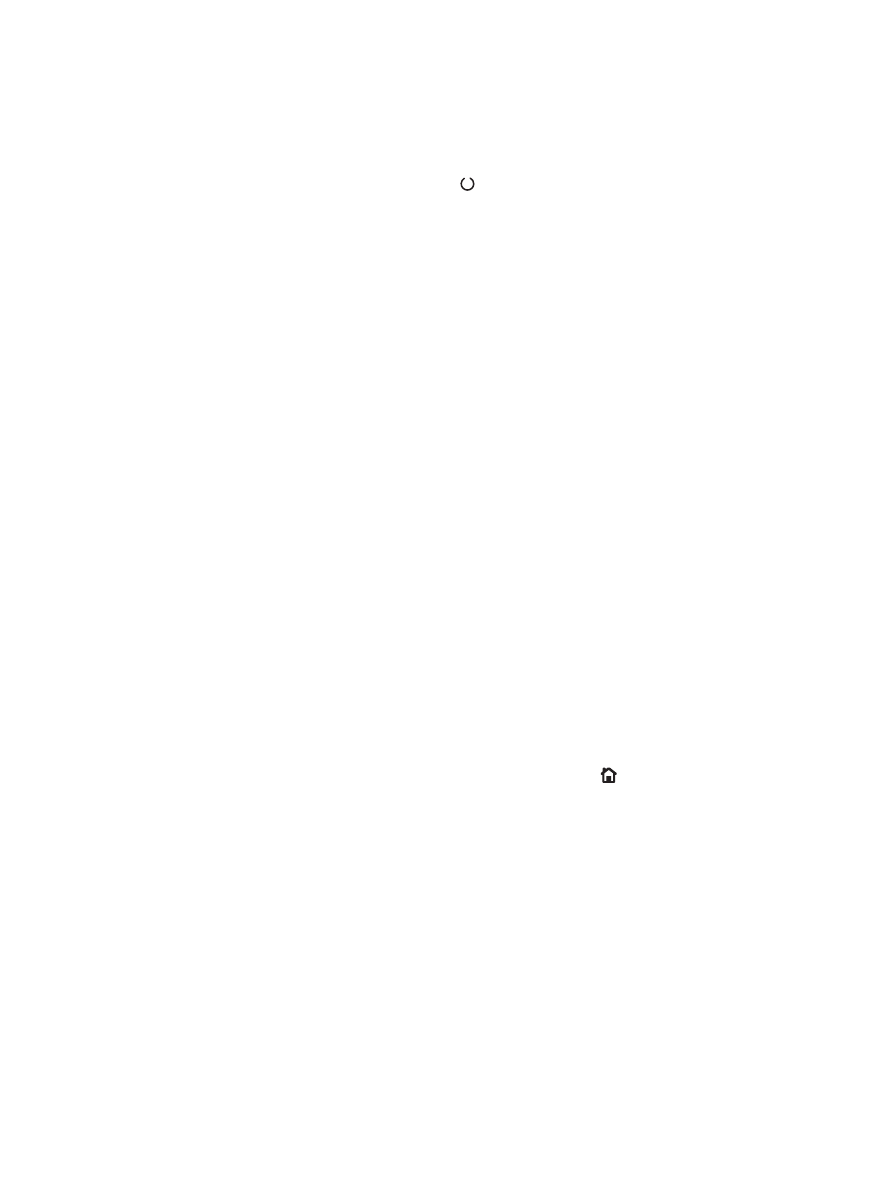
Checkliste für die Fehlerbehebung
Führen Sie die Schritte in der Liste aus, wenn Sie ein Problem mit dem Produkt beheben möchten.
1.
Vergewissern Sie sich, dass die Bereit-LED leuchtet. Wenn keine LED leuchtet, führen Sie die
folgenden Schritte aus:
a. Vergewissern Sie sich, dass das Netzkabel an beiden Enden richtig eingesteckt ist.
b. Stellen Sie sicher, dass das Gerät eingeschaltet ist.
c.
Stellen Sie sicher, dass die richtige Netzspannung für das Gerät vorliegt. (Beachten Sie die
Hinweise zu den Spannungsanforderungen auf der Rückseite des Geräts.) Wenn Sie eine
Steckerleiste verwenden, deren Spannung nicht den Spezifikationen entspricht, schließen Sie
das Gerät direkt an die Wandsteckdose an. Ist das Gerät bereits mit einer Wandsteckdose
verbunden, verwenden Sie eine andere Steckdose.
d. Wenn die Netzstromversorgung durch keine dieser Maßnahmen wiederhergestellt werden
kann, wenden Sie sich an den HP Kundendienst.
2.
Überprüfen Sie die Kabelverbindungen.
a. Überprüfen Sie die Kabelverbindung zwischen dem Gerät und dem Computer bzw. dem
Netzwerkanschluss. Stellen Sie sicher, dass das Kabel fest angeschlossen ist.
b. Überprüfen Sie das Kabel auf einen Defekt, indem Sie (falls möglich) ein anderes Kabel
verwenden.
c.
Überprüfen Sie die Netzwerkverbindung
3.
Auf dem Bedienfeld sollte der Bereitschaftsmodus angezeigt werden. Wenn eine Fehlermeldung
angezeigt wird, beheben Sie das Problem.
4.
Stellen Sie sicher, dass das verwendete Papier den Spezifikationen entspricht.
5.
Drucken Sie eine Konfigurationsseite. Wenn das Gerät an ein Netzwerk angeschlossen ist, wird
auch eine Seite für den HP Jetdirect-Druckserver ausgegeben.
a. Drücken Sie auf dem Bedienfeld des Geräts die Taste Start .
b. Öffnen Sie die folgenden Menüs:
◦
Verwaltung
◦
Berichte
◦
Konfigurations-/Statusseiten
◦
Konfigurationsseite
c.
Drücken Sie die
OK
-Taste.
Wenn die Seiten nicht gedruckt werden, überprüfen Sie, ob mindestens in ein Fach Papier
eingelegt wurde.
DEWW
Checkliste für die Fehlerbehebung
179
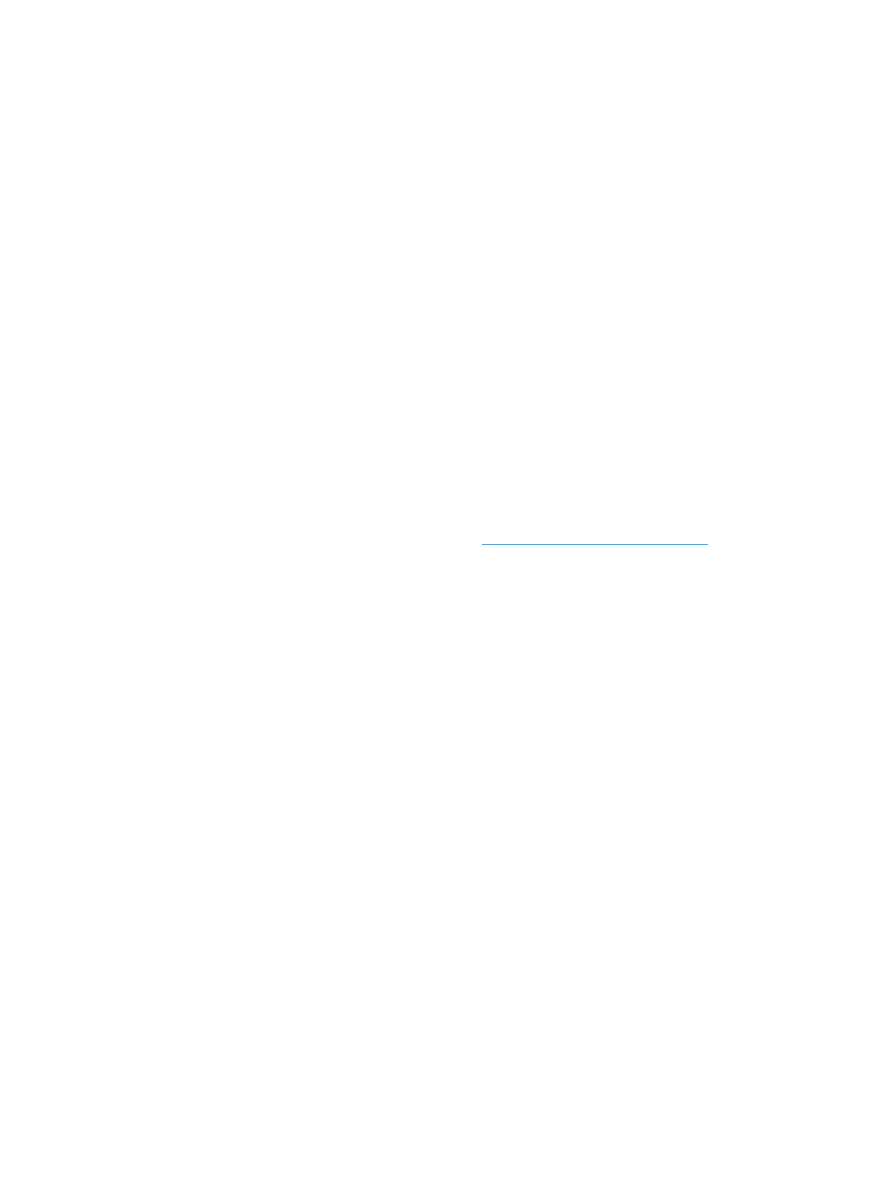
Wenn es im Gerät zu einem Papierstau kommt, folgen Sie den Anleitungen auf dem Bedienfeld,
um diesen zu beheben.
6.
Wenn die Konfigurationsseite gedruckt wird, prüfen Sie folgende Punkte:
a. Wenn die Seite nicht richtig gedruckt wird, ist das Problem auf die Hardware
zurückzuführen. Wenden Sie sich an den HP Kundendienst.
b. Wenn die Seite richtig gedruckt wird, funktioniert die Hardware ordnungsgemäß. Das
Problem ist auf den verwendeten Computer, den Druckertreiber oder das Programm
zurückzuführen.
7.
Wählen Sie eine der folgenden Optionen aus:
Windows: Klicken Sie unter Start auf Einstellungen, und wählen Sie Drucker oder
Drucker und Faxgeräte. Doppelklicken Sie auf den Namen des Geräts.
- Oder -
Mac OS X: Öffnen Sie das Druckerkonfigurationsprogramm oder die Liste Drucken
und Faxen, und doppelklicken Sie auf den Eintrag für das Gerät.
8.
Stellen Sie sicher, dass der Druckertreiber für dieses Gerät installiert ist. Überprüfen Sie im
verwendeten Programm, ob der richtige Druckertreiber für dieses Gerät verwendet wird. Der
Druckertreiber befindet sich auf der CD im Lieferumfang des Geräts. Den Druckertreiber können
Sie auch von folgender Website herunterladen:
www.hp.com/support/lj600Series
9.
Drucken Sie ein kurzes Dokument in einem anderen Programm, mit dem Sie bereits früher
erfolgreich gedruckt haben. Wenn das Problem dadurch behoben wird, ist es auf das zuvor
verwendete Programm zurückzuführen. Wenn das Dokument weiterhin nicht gedruckt wird, führen
Sie die folgenden Schritte aus:
a. Drucken Sie den Druckauftrag über einen anderen Computer, auf dem die Gerätesoftware
installiert ist.
b. Wenn das Gerät mit einem Netzwerk verbunden ist, schließen Sie es direkt über ein USB-
oder Parallelkabel am Computer an. Stellen Sie im Druckertreiber den richtigen Anschluss
ein, oder installieren Sie die Software erneut. Wählen Sie dabei den neuen Anschlusstyp aus.